Tomcat数据源的配置和使用
tomcat配置文件详解

tomcat配置文件详解(一):目录结构tomcat的目录结构如下:目录名简介bin 存放启动和关闭tomcat脚本conf 包含不同的配置文件,server.xml(Tomcat的主要配置文件)和web.xmlwork 存放jsp编译后产生的class文件webapp 存放应用程序示例,以后要部署的应用程序也要放到此目录logs 存放日志文件lib/japser/common 这三个目录主要存放tomcat所需的jar文件(二):server.xml配置简介下面我们将讲述这个文件中的基本配置信息,更具体的配置信息见tomcat的文档元素名属性解释server port 指定一个端口,这个端口负责监听关闭tomcat的请求shutdown 指定向端口发送的命令字符串service name 指定service的名字Connector (表示客户端和service之间的连接) port 指定服务器端要创建的端口号,并在这个断口监听来自客户端的请求minProcessors 服务器启动时创建的处理请求的线程数maxProcessors 最大可以创建的处理请求的线程数enableLookups 如果为true,则可以通过调用request.getRemoteHost()进行DNS查询来得到远程客户端的实际主机名,若为false则不进行DNS查询,而是返回其ip地址redirectPort 指定服务器正在处理http请求时收到了一个SSL传输请求后重定向的端口号acceptCount 指定当所有可以使用的处理请求的线程数都被使用时,可以放到处理队列中的请求数,超过这个数的请求将不予处理connectionTimeout指定超时的时间数(以毫秒为单位)Engine (表示指定service中的请求处理机,接收和处理来自Connector的请求) defaultHost 指定缺省的处理请求的主机名,它至少与其中的一个host元素的name属性值是一样的Context (表示一个web应用程序,通常为WAR文件,关于WAR 的具体信息见servlet规范) docBase 应用程序的路径或者是WAR文件存放的路径path 表示此web应用程序的url的前缀,这样请求的url为http://localhost:8080/path/**** reloadable 这个属性非常重要,如果为true,则tomcat会自动检测应用程序的/WEB-INF/lib 和/WEB-INF/classes目录的变化,自动装载新的应用程序,我们可以在不重起tomcat的情况下改变应用程序host (表示一个虚拟主机) name 指定主机名appBase 应用程序基本目录,即存放应用程序的目录unpackWARs 如果为true,则tomcat会自动将WAR文件解压,否则不解压,直接从WAR 文件中运行应用程序Logger (表示日志,调试和错误信息) className 指定logger使用的类名,此类必须实现org.apache.catalina.Logger 接口prefix 指定log文件的前缀suffix 指定log文件的后缀timestamp 如果为true,则log文件名中要加入时间,如下例:localhost_log.2001-10-04.txt Realm (表示存放用户名,密码及role的数据库) className 指定Realm使用的类名,此类必须实现org.apache.catalina.Realm接口Valve (功能与Logger差不多,其prefix和suffix属性解释和Logger 中的一样) className 指定Valve使用的类名,如用org.apache.catalina.valves.AccessLogValve类可以记录应用程序的访问信息directory 指定log文件存放的位置pattern 有两个值,common方式记录远程主机名或ip地址,用户名,日期,第一行请求的字符串,HTTP响应代码,发送的字节数。
Tomcat安装及配置教程

Tomcat安装及配置教程Tomcat安装及配置教程Tomcat 服务器是⼀个免费的开放源代码的Web 应⽤服务器,属于轻量级应⽤服务器,在中⼩型系统和并发访问⽤户不是很多的场合下被普遍使⽤,是开发和调试JSP 程序的⾸选。
今天就在这⾥教⼤家如何进⾏安装以及配置。
操作⽅法01⾸先第⼀步,进⼊官⽹进⾏下载,选择Download下你要安装的版本进⾏下载。
02此次下载的是windows安装版,直接点击即可安装,但在安装前必须要进⾏环境设置——>设置Tomcat运⾏时依赖的SDK。
设置⽅法:选择我的电脑->属性->⾼级系统设置->环境变量->⽤户变量下选择"新建" 如下图所⽰:其中变量值为:SDK的安装路径。
03之后便是安装过程。
选择“Next”。
04选择“I Agree”。
05此处只选择设置User Name和Password其它选项选择默认值。
06选择你电脑上已安装的jre路径。
07选择“Tomcat”的安装路径。
08这⾥我们先取消上⾯两个选项,单击“Finish”完成安装。
09Tomcat 的主⽬录⽂件详解:Tomcat的主⽬录⽂件夹有以下⼏个:1. bin:⽤于存放启动和关闭tomcat的可执⾏⽂件。
2. lib:⾥⾯存放需要的jar包。
3. conf:tomcat的各种配置⽂件,tomcat启动时需要读取的配置⽂件主要有:server.xml,web.xml,tomcat-users.xml等等。
服务器的修改都要从此⽬录中进⾏。
4. logs:⽇志⽂件,如果服务器出现错误,会⾃动记录。
5. server:服务器的管理程序。
6. webapps:所有的可执⾏的web项⽬都会放到此⽬录中。
7. work:tomcat把各种由jsp⽣成的servlet都放在了这个⽂件夹下,⾥⾯包含.java⽂件和.class⽂件。
10启动Tomcat启动Tomcat我们可以直接运⾏bin⽬录下的 Tomcat6.exe 可执⾏⽂件如出现下⾯的效果则说明Tomcat启动成功了。
Tomcat完整教程

第一章 Tomcat概述一、Tomcat简介TOMCAT是APACHE JAKARTA软件组织的一个子项目,TOMCAT是一个JSP/SERVLET容器,它是在SUN公司的JSWDK(JAVA SERVER WEB DEVELOPMENT KIT)基础上发展起来的一个JSP和SERVLET规范的标准实现,使用TOMCAT可以体验JSP和SERVLET的最新规范。
经过多年的发展,TOMCAT不仅是JSP和SERVLET规范的标准实现,而且具备了很多商业JAVA SERVLET容器的特性,并被一些企业用于商业用途。
1、TomcatTomcat在严格意义上并不是一个真正的应用服务器,它只是一个可以支持运行Serlvet/JSP 的Web容器,不过Tomcat也扩展了一些应用服务器的功能,如JNDI,数据库连接池,用户事务处理等等。
Tomcat 是一种具有JSP环境的Servlet容器。
Servlet容器是代替用户管理和调用Servlet的运行时外壳。
1.1 SERVLET容器负责处理客户请求。
当客户请求来到时,SERVLET容器获取请求,然后调用某个SERVLET,并把SERVLET的执行结果返回给客户。
当客户请求某个资源时,SERVLET容器使用SERVLETREQUEST对象把客户的请求信息封装起来,然后调用JAVA SERVLET API中定义的SERVLET的一些生命周期方法,完成SERVLET的执行,接着把SERVLET执行的要返回给客户的结果封装到SERVLETRESPONSE对象中,最后SERVLET容器把客户的请求发送给客户,完成为客户的一次服务过程。
1.2 TOMCAT的工作模式1.2.1 独立的SERVLET容器TOMCAT的默认工作模式,作为独立的SERVLET容器,是内置在WEB服务器中的一部分,是指使用基于JAVA的WEB服务器的情形。
其他两种方式是TOMCAT与其他服务器集成的方式:1.2.2 进程内的SERVLET容器SERVLET容器作为WEB服务器的插件和JAVA容器的实现。
tomcat 默认数据源 dbcp 原理

tomcat 默认数据源 dbcp 原理Tomcat是一个常用的Java Web服务器,它支持通过配置数据源来连接数据库并进行数据操作。
默认情况下,Tomcat使用的是DBCP(DataBase Connection Pool)作为其连接池技术。
DBCP是Apache软件基金会提供的一个开源的Java数据库连接池实现。
它的原理是在应用启动时,预先创建一定数量的数据库连接,并将这些连接放入连接池中。
当应用需要连接数据库时,直接从连接池中获取一个空闲的连接,用完后再将连接归还给连接池。
这样就可以避免频繁地创建和销毁数据库连接,提高了系统的性能和响应速度。
DBCP的工作原理可以分为以下几个步骤:1. 初始化连接池在Tomcat启动时,会读取配置文件中的数据源信息,根据配置的参数初始化连接池。
这些参数包括数据库的驱动类、连接地址、用户名、密码等。
2. 创建连接连接池在初始化时会创建一定数量的数据库连接,并将这些连接放入连接池中。
连接的数量可以根据配置文件中的参数进行调整。
这些连接在创建时会进行一些必要的初始化操作,如加载数据库驱动、建立与数据库的连接等。
3. 获取连接当应用需要连接数据库时,可以通过调用连接池的方法从连接池中获取一个空闲的连接。
连接池会维护一个连接状态的列表,记录哪些连接是空闲的,哪些连接正在被使用。
4. 使用连接获取到连接后,应用可以使用该连接进行数据库操作,如执行SQL 语句、事务管理等。
在连接使用完毕后,应用需要显式地将连接归还给连接池,以便其他请求可以继续使用该连接。
5. 连接回收连接池会监控连接的使用情况,当连接空闲一定时间后,会自动将连接回收。
回收连接的过程主要包括关闭连接、释放连接占用的资源等。
回收后的连接可以再次被获取和使用。
6. 异常处理在数据库连接的过程中,可能会发生一些异常情况,如连接超时、连接失效等。
连接池会对这些异常进行处理,如重新创建连接、关闭异常连接等。
DBCP作为Tomcat默认的数据源,在使用过程中有一些优点和注意事项:优点:1. 提高性能:连接池可以重复使用已经创建的数据库连接,避免了频繁地创建和销毁连接的开销。
linux tomcat使用方法

linux tomcat使用方法Linux Tomcat使用方法详解Tomcat是一个基于Java的开源Web应用服务器,被广泛用于部署和运行Java Web应用程序。
它是Apache软件基金会下的一个项目,有着良好的可移植性和扩展性。
在Linux操作系统下,Tomcat的安装和配置相对简单。
本文将一步一步回答“Linux Tomcat使用方法”的问题,帮助您快速上手使用Tomcat。
1.准备工作:在开始安装和配置Tomcat之前,您需要确保系统已经安装了Java开发工具包(JDK)。
您可以通过以下命令检查您的系统是否已经安装了JDK:java -version如果显示了JDK的版本信息,则说明已经安装了JDK,否则您需要先安装JDK才能继续。
2.下载和安装Tomcat:您可以从Tomcat的官方网站(3.配置环境变量:为了方便使用Tomcat命令,您可以将Tomcat的bin目录添加到系统的环境变量中。
编辑`~/.bashrc`文件(如果使用的是bash shell)并将以下内容添加到文件末尾:export CATALINA_HOME=/opt/tomcatexport PATH=PATH:CATALINA_HOME/bin保存并关闭文件,然后执行以下命令使环境变量生效:source ~/.bashrc4.启动和停止Tomcat:在命令行中,您可以使用以下命令启动Tomcat:catalina.sh start执行该命令后,Tomcat会开始启动并在后台运行。
要停止Tomcat,可以使用以下命令:catalina.sh stop注意,Tomcat的启动和停止命令需要在`CATALINA_HOME/bin`目录下执行。
5.访问Tomcat管理界面:Tomcat提供了一个Web管理界面,可以通过浏览器访问来管理和监控Tomcat。
默认情况下,您可以通过地址`6.部署Web应用程序:要将自己的Web应用程序部署到Tomcat中,可以将您的程序打包成一个WAR文件,并将其放置在Tomcat的`webapps`目录下。
tomcat常用的调优参数

tomcat常用的调优参数Tomcat常用的调优参数Tomcat是一个开源的Java Servlet容器,广泛应用于Java Web 应用程序的部署和运行。
为了提高Tomcat的性能和稳定性,我们可以通过调优参数来优化其配置。
本文将介绍一些常用的Tomcat 调优参数,帮助您更好地配置和优化T omcat服务器。
1. 内存设置- -Xms: 设置JVM的初始堆大小,建议设置为物理内存的1/4或1/3。
- -Xmx: 设置JVM的最大堆大小,建议设置为物理内存的1/2或2/3。
- -XX:MaxPermSize: 设置JVM的永久代大小,建议设置为256MB或512MB。
- -XX:MaxMetaspaceSize: 设置JVM的元空间大小,建议设置为256MB或512MB。
2. 线程设置- maxThreads: 设置Tomcat的最大线程数,建议根据服务器的硬件配置和并发请求数进行调整。
- acceptCount: 设置Tomcat接受请求的队列大小,建议设置为200或300。
- connectionTimeout: 设置Tomcat的连接超时时间,建议设置为30秒或60秒。
3. 连接器设置- protocol: 设置连接器的协议,常用的有HTTP/1.1和AJP/1.3。
- port: 设置连接器的监听端口,建议使用80端口作为HTTP连接器的默认端口。
- maxKeepAliveRequests: 设置每个Keep-Alive连接的最大请求数,建议设置为100或200。
- keepAliveTimeout: 设置Keep-Alive连接的超时时间,建议设置为5秒或10秒。
4. 缓存设置- cacheSize: 设置Tomcat的静态文件缓存大小,建议根据静态文件的数量和大小进行调整。
- cacheTTL: 设置静态文件缓存的过期时间,建议设置为1小时或更长。
- cacheObjectMaxSize: 设置缓存对象的最大大小,建议根据缓存对象的平均大小进行调整。
SpringMVC+JNDI+Tomcat配置数据源

Springmvc +JNDI 在Tomcat下配置数据源一、简介jndi(Java Naming and Directory Interface,Java命名和目录接口)是一组在Java应用中访问命名和目录服务的API。
命名服务将名称和对象联系起来,使得我们可以用名称访问对象。
目录服务是一种命名服务,在这种服务里,对象不但有名称,还有属性。
二、tomcat配置jndi有三种方式。
第一种:单个应用独享数据源在Tomcat的server.xml找到工程的Context节点,添加一个私有数据源1.<Context docBase="Web"path="/Web"reloadable="true"source="org.eclipse.jst.jee.server:WebApp">2.<Resource name="jndi/testdb"//指定的jndi名称,会用于spring数据源bean的配置和3.auth="Container"4.type="javax.sql.DataSource" //数据源床型,使用标准的javax.sql.DataSource5.driverClassName="com.mysql.jdbc.Driver"//JDBC驱动器6.url="jdbc:mysql://localhost:3306/appdb"//数据库URL地址ername="root"//数据库用户名8.password="123456"//数据库密码9.maxActive="20"10.maxIdle="10"//最大的空闲连接数11.maxWait="10000" //当池的数据库连接已经被占用的时候,最大等待时间12.removeAbandoned="true"13.removeAbandonedTimeout="180"14.logAbandoned="true"//被丢弃的数据库连接是否做记录,以便跟踪15.factory="org.apache.tomcat.dbcp.dbcp.BasicDataSourceFactory" />16.</Context>优点:简单缺点:重用性差第二种:配置全局JNDI数据源,应用到单个应用1. 在Tomcat的server.xml中GlobalNamingResources节点,在节点下加一个全局数据源1.<Resource name="jndi/testdb"//指定的jndi名称,会用于spring数据源bean的配置和2.auth="Container"3.type="javax.sql.DataSource" //数据源床型,使用标准的javax.sql.DataSource4.driverClassName="com.mysql.jdbc.Driver"//JDBC驱动器5.url="jdbc:mysql://localhost:3306/appdb"//数据库URL地址ername="root"//数据库用户名7.password="123456"//数据库密码8.maxActive="20"9.maxIdle="10"//最大的空闲连接数10.maxWait="10000" //当池的数据库连接已经被占用的时候,最大等待时间11.removeAbandoned="true"12.removeAbandonedTimeout="180"13.logAbandoned="true"//被丢弃的数据库连接是否做记录,以便跟踪14.factory="org.apache.tomcat.dbcp.dbcp.BasicDataSourceFactory"15./>2. 在Tomcat的server.xml找到要应用此JNDI数据源的工程Context节点,增加对全局数据源的引用ResourceLink1.<Context docBase="WebApp"path="/WebApp"reloadable="true">2.<ResourceLink global="jdbc/mysql"name="jdbc/mysql"type="javax.sql.DataSource"/>3.</Context>优点:重用性,可控性缺点:配置相对第三种方法要繁琐一点,每个工程都得配第三种:配置全局JNDI数据源,应用到所有Tomcat下部署的应用1 配置tomcat单个全局数据源。
常用数据源连接池配置

-->
配置proxoop有些不同,不能仅仅加入,还需要改动: <property name="proxool.pool_alias">dbpool</property>
<property name="proxool.xml">test/huatech/conf/ProxoolConf.xml</property>
<property name="connection.password">informix</property>
<property name="connection.driver_class">rmix.jdbc.IfxDriver</property>
<property name="connection.url">
<!--登录密码-->
<property name="connection.password"></property>
<!--是否将运行期生成的SQL输出到日志以供调试-->
<property name="show_sql">true</property>
<!--指定连接的语言-->
... javax.naming.NoInitialContextException: Need to specify class name in environment or system property, or as an applet parameter, or in an application resource file: java.naming.factory.initial
Tomcat数据库连接池配置

1.将数据库驱动程序的JAR文件放在Tomcat的common/lib中;2.在server.xml中设置数据源,以MySQL数据库为例,如下:在<GlobalNamingResources></GlobalNamingResources>节点中加入,<Resourcename="jdbc/DBPool"type="javax.sql.DataSource"password="root"driverClassName="com.mysql.jdbc.Driver"maxIdle="2"maxWait="5000"username="root"url="jdbc:mysql://127.0.0.1:3306/test"maxActive="4"/>属性说明:name,数据源名称,通常取”jdbc/XXX”的格式;type,”javax.sql.DataSource”;password,数据库用户密码;driveClassName,数据库驱动;maxIdle,最大空闲数,数据库连接的最大空闲时间。
超过空闲时间,数据库连接将被标记为不可用,然后被释放。
设为0表示无限制。
MaxActive,连接池的最大数据库连接数。
设为0表示无限制。
maxWait,最大建立连接等待时间。
如果超过此时间将接到异常。
设为-1表示无限制。
3.在你的web应用程序的web.xml中设置数据源参考,如下:在<web-app></web-app>节点中加入,<resource-ref><description>MySQL DB Connection Pool</description><res-ref-name>jdbc/DBPool</res-ref-name><res-type>javax.sql.DataSource</res-type><res-auth>Container</res-auth><res-sharing-scope>Shareable</res-sharing-scope></resource-ref>子节点说明:description,描述信息;res-ref-name,参考数据源名字,同上一步的属性name;res-type,资源类型,”javax.sql.DataSource”;res-auth,”Container”;res-sharing-scope,”Shareable”;4.在web应用程序的context.xml中设置数据源链接,如下:在<Context></Context>节点中加入,<ResourceLinkname="jdbc/DBPool"type="javax.sql.DataSource"global="jdbc/DBPool"/>属性说明:name,同第2步和第3步的属性name值,和子节点res-ref-name值;type,同样取”javax.sql.DataSource”;global,同name值。
Tomcat配置及使用..

。
Linux下tomcat的安装使用
3、将sguap-server上传(或拷贝)至以下路径: /usr/local/www/apache-tomcat-uap/webapps/sguap-server。
4、/usr/local/www/apache-tomcat-uap/conf下的server.xml将: <Connector port="8080" protocol="HTTP/1.1"
Linux下tomcat的安装使用 解压安装文件:apache-tomcat-6.0.41.tar.gz,到/usr/local/www/apache-tomcat-portal
现阶段我们在国网实施项目使用到的tomcat都是免安装,只需解压就可以直接使用, 以启明星新门户的安装为讲一下tomcat的使用。
connectionTimeout="20000" redirectPort="8443" /> 修改为 <Connector port="10010" protocol="HTTP/1.1" connectionTimeout="20000
tomcat context.xml resource 参数

tomcat context.xml resource 参数Tomcat 的context.xml文件是用于配置每个Web应用程序的上下文配置文件。
在该文件中,可以定义和配置各种资源,其中包括数据库连接池、JMS 连接工厂、邮件会话等。
在context.xml文件中,资源的配置参数被用来定义和配置这些资源。
以下是一个关于Tomcat context.xml文件中资源参数配置的简要说明:1. 数据库连接池配置在context.xml文件中,可以配置数据库连接池,以提高对数据库的访问效率。
以下是一个简单的数据库连接池的配置示例:<Context><Resource name="jdbc/MyDB"auth="Container"type="javax.sql.DataSource"maxTotal="100"maxIdle="30"maxWaitMillis="10000"username="db_user"password="db_password"driverClassName="com.mysql.cj.jdbc.Driver"url="jdbc:mysql://localhost:3306/mydatabase"/></Context>在这个示例中,<Resource>元素定义了一个名为“jdbc/MyDB” 的数据库连接池资源。
各种参数包括:•type:指定资源的类型,这里是javax.sql.DataSource表示数据源。
•maxTotal:连接池中允许的最大连接数。
•maxIdle:连接池中允许的最大空闲连接数。
•maxWaitMillis:在连接池耗尽时,客户端等待连接的最大毫秒数。
如何在Linux上安装和配置Tomcat服务器

如何在Linux上安装和配置Tomcat服务器Tomcat是一个开源的Java Servlet容器,它提供了一个实现Java服务并运行Java Web应用程序的环境。
在Linux操作系统上,安装和配置Tomcat服务器是常见的任务之一。
本文将介绍如何在Linux上安装和配置Tomcat服务器的步骤。
一、安装JDK在安装Tomcat之前,需要先安装Java Development Kit(JDK)。
可以从Oracle官方网站下载最新版本的JDK,并根据Linux的系统架构选择正确的安装包。
下载完成后,执行安装过程并设置JAVA_HOME环境变量。
二、下载Tomcat访问Tomcat官方网站,选择最新版本的Tomcat并下载。
下载完成后,将Tomcat压缩包解压到合适的目录中。
例如,可以将Tomcat解压到`/opt`目录下。
三、配置环境变量打开终端,使用编辑器(如vi或nano)打开`~/.bashrc`文件,并添加以下内容:```export CATALINA_HOME=/opt/apache-tomcat-x.x.xexport PATH=$PATH:$CATALINA_HOME/bin```保存并退出文件。
然后使用以下命令使环境变量生效:```source ~/.bashrc```四、配置Tomcat用户为了增加安全性,可以创建一个专门用于运行Tomcat的用户。
在终端中执行以下命令来创建一个新用户:```sudo adduser tomcat```根据提示设置新用户的密码。
五、修改Tomcat目录权限为了保护Tomcat目录的安全性,需要将所有者设置为刚刚创建的`tomcat`用户。
使用以下命令修改目录权限:```sudo chown -R tomcat:tomcat /opt/apache-tomcat-x.x.x```六、启动Tomcat现在,可以启动Tomcat服务器了。
在终端中执行以下命令:```cd /opt/apache-tomcat-x.x.x/bin./startup.sh```七、配置防火墙如果启用了防火墙,需要打开Tomcat所使用的端口。
Tomcat配置说明
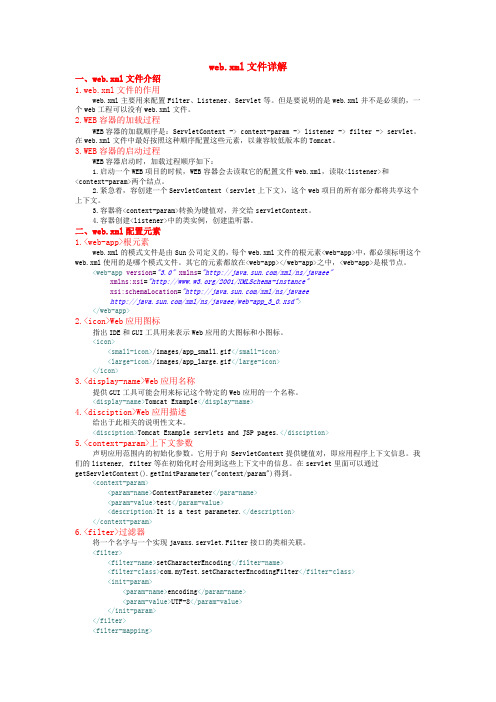
web.xml文件详解一、web.xml文件介绍1.web.xml文件的作用web.xml主要用来配置Filter、Listener、Servlet等。
但是要说明的是web.xml并不是必须的,一个web工程可以没有web.xml文件。
2.WEB容器的加载过程WEB容器的加载顺序是:ServletContext -> context-param -> listener -> filter -> servlet。
在web.xml文件中最好按照这种顺序配置这些元素,以兼容较低版本的Tomcat。
3.WEB容器的启动过程WEB容器启动时,加载过程顺序如下:1.启动一个WEB项目的时候,WEB容器会去读取它的配置文件web.xml,读取<listener>和<context-param>两个结点。
2.紧急着,容创建一个ServletContext(servlet上下文),这个web项目的所有部分都将共享这个上下文。
3.容器将<context-param>转换为键值对,并交给servletContext。
4.容器创建<listener>中的类实例,创建监听器。
二、web.xml配置元素1.<web-app>根元素web.xml的模式文件是由Sun公司定义的,每个web.xml文件的根元素<web-app>中,都必须标明这个web.xml使用的是哪个模式文件。
其它的元素都放在<web-app></web-app>之中,<web-app>是根节点。
<web-app version="3.0"xmlns="/xml/ns/javaee"xmlns:xsi="/2001/XMLSchema-instance"xsi:schemaLocation="/xml/ns/javaee/xml/ns/javaee/web-app_3_0.xsd"></web-app>2.<icon>Web应用图标指出IDE和GUI工具用来表示Web应用的大图标和小图标。
tomcat8设置数据源

简介为Tomcat配置数据源是指为Tomcat配置可以访问的数据库。
在配置了数据源之后,用户就可以通过web应用(如JSP网页)访问配置好的数据库,进行数据库操作。
本文介绍了在Tomcat上配置数据源的方法。
配置数据源的准备工作在配置数据源之前,我们先来进行基本的准备:1.下载并安装Tomcat,在apache的网站上下载Tomcat并进行,这里使用的是Tomcat8.0.9。
在启动Tomcat8之后,我们可以访问http://localhost:8888/来访问Tomcat服务器。
如显示下面的网页,说明Tomcat 服务器工作正常。
2.准备数据库服务器。
我们使用的是MySql。
版本为mysql-5.1.27。
在数据库服务器中建立一个新的数据库,名为test,然后创建两张表teacher和student。
我们在后面配置完数据源后会访问这两张表。
3.将数据库的驱动文件拷贝到Tomcat的lib目录下,如下图所示。
Tomcat8配置数据源Tomcat8配置数据源的方法有三种:一,将web应用目录copy到webapp目录下Tomcat对存放在webapp目录中的web应用会进行自动部署。
我们首先建立一个简单的web应用。
这个web应用的目录名为aa,这个应用很简单,它有2个jsp网页,一个简单的显示了“欢迎你”三个字。
另一个对配置的数据库进行访问。
下图是已经copy到webapp目录下的web应用aa的内容:aa.jsp会显示“欢迎你”,tomcatTest.jsp 访问数据中的数据。
后面会详细说明。
Web应用aa的内容如下图所示:WEB-INF目录中有一个web.xml文件,这个文件是web应用的配置文件,因为我们的例子很简单,因此文件的内容很少,内容如下图所示。
然后,我们将web应用目录aa拷贝到webapp目录下。
在添加数据源时,我们需要新创建一个META-INF目录,如下图所示。
在META-INF目录中,创建context.xml。
tomcat详细配置步骤
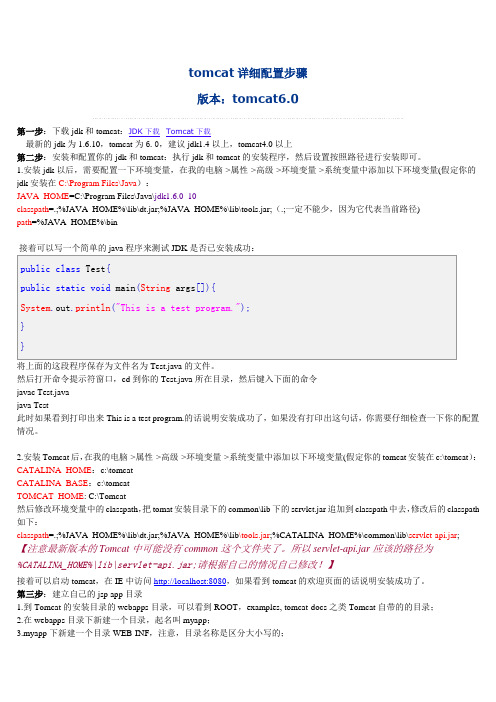
tomcat详细配置步骤版本:tomcat6.0第一步:下载jdk和tomcat:JDK下载Tomcat下载最新的jdk为1.6.10,tomcat为6.0,建议jdk1.4以上,tomcat4.0以上第二步:安装和配置你的jdk和tomcat:执行jdk和tomcat的安装程序,然后设置按照路径进行安装即可。
1.安装jdk以后,需要配置一下环境变量,在我的电脑->属性->高级->环境变量->系统变量中添加以下环境变量(假定你的jdk安装在C:\Program Files\Java):JAVA_HOME=C:\Program Files\Java\jdk1.6.0_10classpath=.;%JAVA_HOME%\lib\dt.jar;%JAVA_HOME%\lib\tools.jar;(.;一定不能少,因为它代表当前路径)path=%JAVA_HOME%\bin接着可以写一个简单的java程序来测试JDK是否已安装成功:public class Test{public static void main(String args[]){System.out.println("This is a test program.");}}将上面的这段程序保存为文件名为Test.java的文件。
然后打开命令提示符窗口,cd到你的Test.java所在目录,然后键入下面的命令javac Test.javajava Test此时如果看到打印出来This is a test program.的话说明安装成功了,如果没有打印出这句话,你需要仔细检查一下你的配置情况。
2.安装Tomcat后,在我的电脑->属性->高级->环境变量->系统变量中添加以下环境变量(假定你的tomcat安装在c:\tomcat):CATALINA_HOME:c:\tomcatCATALINA_BASE:c:\tomcatTOMCAT_HOME: C:\Tomcat然后修改环境变量中的classpath,把tomat安装目录下的common\lib下的servlet.jar追加到classpath中去,修改后的classpath 如下:classpath=.;%JAVA_HOME%\lib\dt.jar;%JAVA_HOME%\lib\tools.jar;%CATALINA_HOME%\common\lib\servlet-api.jar; 【注意最新版本的Tomcat中可能没有common这个文件夹了。
tomcat的10个配置
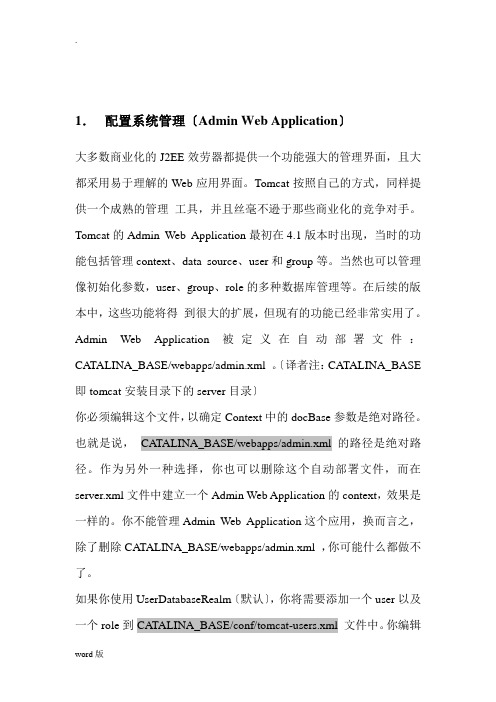
1.配置系统管理〔Admin Web Application〕大多数商业化的J2EE效劳器都提供一个功能强大的管理界面,且大都采用易于理解的Web应用界面。
Tomcat按照自己的方式,同样提供一个成熟的管理工具,并且丝毫不逊于那些商业化的竞争对手。
Tomcat的Admin Web Application最初在4.1版本时出现,当时的功能包括管理context、data source、user和group等。
当然也可以管理像初始化参数,user、group、role的多种数据库管理等。
在后续的版本中,这些功能将得到很大的扩展,但现有的功能已经非常实用了。
Admin Web Application被定义在自动部署文件:CATALINA_BASE/webapps/admin.xml 。
〔译者注:CATALINA_BASE 即tomcat安装目录下的server目录〕你必须编辑这个文件,以确定Context中的docBase参数是绝对路径。
也就是说,CATALINA_BASE/webapps/admin.xml 的路径是绝对路径。
作为另外一种选择,你也可以删除这个自动部署文件,而在server.xml文件中建立一个Admin Web Application的context,效果是一样的。
你不能管理Admin Web Application这个应用,换而言之,除了删除CATALINA_BASE/webapps/admin.xml ,你可能什么都做不了。
如果你使用UserDatabaseRealm〔默认〕,你将需要添加一个user以及一个role到CATALINA_BASE/conf/tomcat-users.xml 文件中。
你编辑这个文件,添加一个名叫“admin〞的role 到该文件中,如下:<role name="admin"/>你同样需要有一个用户,并且这个用户的角色是“admin〞。
Tomcat的安装与配置和Tomcat端口的配置

前沿1、如果之前安装了Oreacla,在使用tomcat是会出现8080端口被占用的情况发生,解决的方法就是对tomcat的端口进行配置,安装tomcat注意两个系统环境变量的配置:JAVA_HOME、CATALINA_HOME,(安装端口的配置见后面的附件一)Tomcat的配置及测试:第一步:下载tomcat,然后解压到任意盘符第二步:配置系统环境变量我这里是tomcat5.5,解压到的D盘 (路径为: D:\Program Files\tomcat5.5),虽然我们现在有了解压好了tomcat5.5服务器,但如果我们此时启动tomcat服务器,系统并不知道去哪里找tomcat服务器,所以我要先给系统做一个说明,既配置环境变量.启动tomcat需要两个环境变量(注意我这里说的是启动)一个是JAVA_HOME(就是JDK的目录)另一个是CATALINA_HOME(就是你当前所使用的tomcat的目录)我这里的配置步骤如下:我的电脑->属性->高级->环境变量我个人是将环境变量设置在用户变量里,当然也可以设置在系统变量里,按个人需要自由发挥:变量配置:新建->变量名:JAVA_HOME 变量值:D:\Program Files\Java\jdk1.6.0新建->变量名:CATALINA_HOME 变量值:D:\Program Files\tomcat5.5配置结束,测试是否配置成功:开始菜单->运行->cmd (输入cmd命令)->进入命令窗口然后分别输入set JAVA_HOME 和set CATALINA_HOME命令,如果能找到,说明配置成功,启动tomcat服务器:第一步:进入tomcat所在目录下的bin文件夹,命令为:d: (进入D盘的命令)cd D:\Program Files\tomcat5.5\bin (此处为防止出错,最好直接复制粘贴)startup.bat (启动tomcat服务器的命令)tomcat服务器启动成功,会显示: “Server startup in 5437 ms ”(注意5437ms 是可变的)关闭tomcat服务器命令为:shutdown.bat此时,我们可以在浏览器中输入http://localhost:8080/如果打开了,表示服务器配置成功到此,配置和启动tomcat5.5服务器完成.---------------------------------------------------------------------------------------------------------------------下面介绍一个简单的web应用例子:第一步:创建一个web应用所需的文件夹及配置web.xml文件直接到D盘找到tomcat文件夹下的webapps文件夹(webapps文件夹是专门用来存放web应用的,此文件默认有6个例子),创建一个serv-app文件夹(名字随便起),在serv-app文件夹中创建一个WEB-INF文件夹(名字是固定的而且必须大写),在WEB-INF文件夹中创建classes文件夹(用来存放.class文件)和web.xml 文件(用来配置servlet)并在web.xml文件中输入以下代码:<?xml version="1.0" encoding="UTF-8"?><web-app version="2.4"xmlns="/xml/ns/j2ee"xmlns:xsi="/2001/XMLSchema-instance"xsi:schemaLocation="/xml/ns/j2ee/xml/ns/j2ee/web-app_2_4.xsd"></web-app>第二步:测试web应用在serv-app文件中创建一个test.html文件,里边任意输入一些内容(比如输入hello),此时我们要停止tomcat服务器,根据上面所提到的shutdown.bat命令(在命令窗口中输入该命令),因为tomcat服务器运行的时候会去检测 webapps 文件下的web应用,所以,当对web应用进行修改的时候最好先停止服务器,等修改结束后,在启动服务器.现在启动服务器,在命令窗口中输入startup.bat命令(需要注意的是,如果你的命令窗口时从新打开的,那么必须要进到tomcat目录下的 bin目录,然后在输入startup.bat命令,可以参看上面配置tomcat服务器的图),成功启动tomcat服务器后,在地址栏输入http://localhost:8080/serv-app/test.html如果可以显示HELLO则说明web应用配置成功。
tomcat 知识点总结
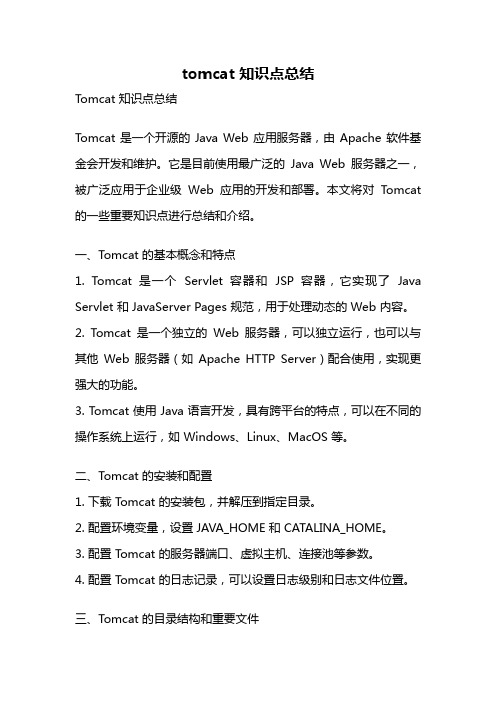
tomcat 知识点总结Tomcat 知识点总结Tomcat 是一个开源的 Java Web 应用服务器,由 Apache 软件基金会开发和维护。
它是目前使用最广泛的Java Web 服务器之一,被广泛应用于企业级Web 应用的开发和部署。
本文将对Tomcat 的一些重要知识点进行总结和介绍。
一、Tomcat 的基本概念和特点1. Tomcat 是一个Servlet 容器和JSP 容器,它实现了Java Servlet 和 JavaServer Pages 规范,用于处理动态的 Web 内容。
2. Tomcat 是一个独立的Web 服务器,可以独立运行,也可以与其他Web 服务器(如Apache HTTP Server)配合使用,实现更强大的功能。
3. Tomcat 使用 Java 语言开发,具有跨平台的特点,可以在不同的操作系统上运行,如 Windows、Linux、MacOS 等。
二、Tomcat 的安装和配置1. 下载 Tomcat 的安装包,并解压到指定目录。
2. 配置环境变量,设置 JAVA_HOME 和 CATALINA_HOME。
3. 配置 Tomcat 的服务器端口、虚拟主机、连接池等参数。
4. 配置 Tomcat 的日志记录,可以设置日志级别和日志文件位置。
三、Tomcat 的目录结构和重要文件1. bin 目录:包含了 Tomcat 的启动和关闭脚本。
2. conf 目录:包含了Tomcat 的配置文件,如server.xml、web.xml 等。
3. lib 目录:包含了 Tomcat 运行所需的库文件。
4. webapps 目录:用于存放 Web 应用的目录,每个 Web 应用都有一个对应的目录。
5. logs 目录:用于存放 Tomcat 的日志文件。
四、Tomcat 的启动和关闭1. 启动Tomcat:运行startup.bat(Windows)或startup.sh (Linux)脚本。
Tomcat用户手册中文版

静态部署Web应用并不需要安装,因为这是在Tomcat以外提供的。同样,使用Tomcat管理器 的部署功能时也不需要安装,尽管需要做一些配置(详细内容请参考Tomcat管理器手册)。 但是,如果你想用Tomcat Client Deployer(TCD)部署的话就需要进行一次安装了。 TCD并不随Tomcat核心发行版一起打包,所以需要从下载页面单独下载,文件名一般 是apache-tomcat-7.0.x-deployer。 TCD依赖于Apache Ant 1.6.2+和Java。你应当定义环境变量ANT_HOME和JAVA_HOME分别 指向Ant以及JAVA的安装根目录。另外,你应该确认Ant的ant命令和Java的javac编译命令可 以在操作系统的Shell中执行。
6
2)安装 7
4)部署
4)Tomcat Web程序部署
介绍
“部署”这个术语指的是往Tomcat服务器中安装一个Web应用(也可以是一个第三方WAR或者 你自己定义的Web程序)的过程。 我们有多种方式在Tomcat服务器上部署Web应用。
静态方式:在Tomcat启动前安装Web应用 动态方式:直接或通过Tomcat管理器远程对已部署的Web应用进行操作(依赖自动部署 功能) Tomcat管理器(Tomcat Manager)是一个Web应用,我们可以通过交互方式(通过HTML界 面)或编程方式(通过基于URL的API)来部署、管理Web应用。 依靠Tomcat管理器,我们有多种方式来部署Web应用。Apache Tomcat为Apache Ant搭建工 具提供相关任务。Apache Tomcat Maven插件项目提供了与Apache Maven的集成。还有一个 叫做Client Deployer的工具,可以在命令行使用,提供了额外的功能,比如编译、验证Web应 用以及将Web应用打包成web application resource(WAR)文件。
- 1、下载文档前请自行甄别文档内容的完整性,平台不提供额外的编辑、内容补充、找答案等附加服务。
- 2、"仅部分预览"的文档,不可在线预览部分如存在完整性等问题,可反馈申请退款(可完整预览的文档不适用该条件!)。
- 3、如文档侵犯您的权益,请联系客服反馈,我们会尽快为您处理(人工客服工作时间:9:00-18:30)。
<res-auth>Container</res-auth>
</resource-ref>
二:使用
1:在Tomcat的环境里面使用
//1:设置具体要访问那一个服务端和端口,和要访问服务端的Jndi工厂
//由于是在Tomcat的环境里面使用,那么这两个配置可以省略
//System.setProperty(Context.PROVIDER_URL,"jnp://127.0.0.1:1099");
//System.setProperty(Context.INITIAL_CONTEXT_FACTORY,"org.jnp.interfaces.NamingContextFactory");
//2
InitialContext context = new InitialContext();
//3:进行lookup
Object obj = context.lookup("java:comp/env/jdbc/jsp05");
javax.sql.DataSource ds = (javax.sql.DataSource)obj;
conn = ds.getConnection();
PreparedStatement pstmt = conn.prepareStatement(sql);
//3:真正执行sql,实现想要的功能
ResultSet rs = pstmt.execer.xml中
<Resource name="jdbc/jsp05" scope="Shareable" auth="Container" type="javax.sql.DataSource"
factory="org.apache.tomcat.dbcp.dbcp.BasicDataSourceFactory"
url="jdbc:oracle:thin:@127.0.0.1:1521:orcl"
driverClassName="oracle.jdbc.driver.OracleDriver"
username="jsptest"
password="jsptest"
//取值
while(rs.next()){
String aa = rs.getString(1);
String bb = rs.getString("bb");
out.println("the aa=="+aa+",bb=="+bb+"<br>");
}
<ResourceLink global="jdbc/jsp05" name="jdbc/jsp05" type="javax.sql.DataSource"/>
</Context>
3:在web应用的web.xml中
<resource-ref>
<res-ref-name>jdbc/jsp05</res-ref-name>
maxActive="50"
maxIdle="10"
maxWait="-1"
/>
2:在Tomcat的conf/Catalina/localhost/web应用.xml中
<Context path="/webpage3" docBase="D:/work/webpage3/web/webpage3" reloadable="true">
2:在非Tomcat的环境里面使用
与Tomcat的环境里面使用的区别在于,需要配置那两个系统参数,具体的配置需要查阅相应的文档
//weblogic
//System.setProperty(Context.PROVIDER_URL,"t3://127.0.0.1:7001");
//System.setProperty(Context.INITIAL_CONTEXT_FACTORY,"weblogic.jndi.WLInitialContextFactory");
